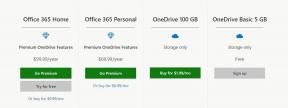Cara Memasang Google Play Store di Kindle Fire untuk menikmati lebih banyak aplikasi
Kiat & Trik Android / / August 05, 2021
Perangkat Amazon Kindle diluncurkan dengan tujuan untuk berfungsi sebagai pembaca. Oleh karena itu, fungsi pada perangkat ini juga dibatasi dengan aplikasi yang hanya tersedia dari Amazon secara default. Dalam intinya, ini masih merupakan perangkat Android, dan Anda dapat menginstal Google Play Store untuk menikmati layanan berbagai aplikasi lainnya. Namun, proses memasang Google Play Store di perangkat semacam itu bisa rumit. Itu akan tergantung pada apakah itu Amazon Kindle baru atau generasi yang lebih lama.
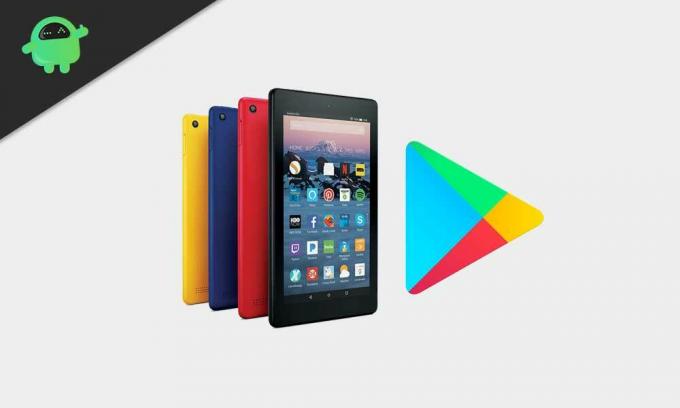
Persyaratan
Jika Kindle Anda berjalan di Fire OS 5.3.1.1 atau yang lebih baru, Anda cukup menginstal Google Play Store tanpa me-rooting perangkat. Yang perlu Anda lakukan hanyalah mengunduh beberapa apk dan ikuti langkah-langkah yang disebutkan di bawah ini.
- Masuk ke browser kindle Anda dan unduh file apk ini.
- Manajer Akun Google
- Kerangka Layanan Google
- Layanan Google Play.
Jika layanan Google Play di atas tidak didukung pada perangkat Anda, coba pasang versi alternatif ini. Layanan Google Play Alternatif
- Google Play Store
Untuk mengunduh masing-masing aplikasi ini, klik tombol Unduh apk ketika halaman untuk tautan ini terbuka. Peringatan mungkin muncul, klik ok dan file .apk Anda akan diunduh.
2. Sekarang masuk ke pengaturan> keamanan dan privasi> nyalakan sakelar untuk Aplikasi dari Sumber Tidak Dikenal. Ini akan memungkinkan Anda untuk menginstal .apks yang diunduh secara langsung.
3. Sekarang Buka aplikasi Dokumen dan pergi ke penyimpanan lokal> Unduh.
4. Cari file yang diunduh secara langsung dan kemudian instal satu demi satu dengan urutan sebagai berikut.
- Manajer Akun Google
- Kerangka Layanan Google
- Layanan Google Play
- Google Play Store
5. Ini harus melakukan trik untuk Anda, dan Anda akan melihat ikon aplikasi Google Play Store di layar beranda Anda. Buka, tautkan akun Anda dan lanjutkan mengunduh aplikasi apa pun yang Anda inginkan.
Cara Memasang Google Play Store Di Amazon Kindle yang Lebih Lama
Sekarang, jika, karena alasan tertentu, metode yang disebutkan di atas tidak berhasil untuk Anda, Anda perlu melakukan root pada Kindle Anda untuk menggunakan Google Play Store. Ini mungkin karena Anda menggunakan Kindle generasi lama. Fire OS hanyalah versi modifikasi dari OS Android, jadi prosedur rootingnya sama dengan perangkat Android. Seperti yang diketahui kebanyakan orang, untuk melakukan root pada perangkat, kita memerlukan kabel USB untuk menghubungkan perangkat ke PC, dengan PC yang berjalan pada Windows. Jika Anda sudah siap dengan persyaratan ini, mari kita mulai.
- Buka Kindle Anda dan buka pengaturan> opsi perangkat. Ketuk bidang nomor seri beberapa kali hingga tab opsi pengembang muncul di bawah.
- Ketuk opsi pengembang dan opsi masuk yang mengatakan aktifkan ADB. Ketuk di atasnya, dan aktifkan ADB, konfirmasikan tindakan jika jendela muncul, meminta konfirmasi.
- Hubungkan Kindle Anda ke PC menggunakan USB, dan tunggu hingga komputer secara otomatis mengunduh driver yang diperlukan dan menginstalnya ke PC. Maka perangkat Anda akan terdeteksi. Jika karena alasan tertentu, ini tidak terjadi secara otomatis, maka Anda perlu mengunduh driver secara manual ke PC Anda.
- Setelah driver diinstal di PC, pesan pop-up akan muncul di Kindle Anda, menanyakan apakah Anda ingin mengizinkan USB debugging. Klik OK.
- Sekarang buka browser komputer Anda dan unduh file pemasang Google Play. Jika Kindle Anda berjalan di Fire OS 5.3.1 atau yang lebih baru, unduh Amazon-Fire-5th-Gen-Install-Play-Store.zip. Jika Anda menggunakan versi Fire OS yang lebih lama, maka unduh Amazon-Fire-5th-Gen-SuperTool-old.zip
- Setelah Anda mengunduh file .zip sesuai dengan kebutuhan Anda, ekstrak.
- Klik dua kali pada file 1-Install-Play-Store.bat
- Jendela prompt perintah akan muncul. Ketik 2 dan tekan enter. Tunggu beberapa menit karena prosesnya membutuhkan waktu. Setelah selesai, pesan lengkap akan muncul di jendela.
- Sekarang putuskan sambungan Kindle Anda dan mulai ulang. Jika tidak ada kesalahan dalam prosedurnya, maka Anda akan melihat ikon Google Play Store di layar beranda Anda.
Saya harap panduan ini bermanfaat bagi Anda jika Anda memiliki Amazon Kindle. Jika Anda memiliki pertanyaan, silakan tinggalkan komentar di bawah.
Seorang techno freak yang menyukai gadget baru dan selalu ingin tahu tentang game terbaru dan semua yang terjadi di dalam dan di sekitar dunia teknologi. Dia memiliki ketertarikan besar pada Android dan perangkat streaming.